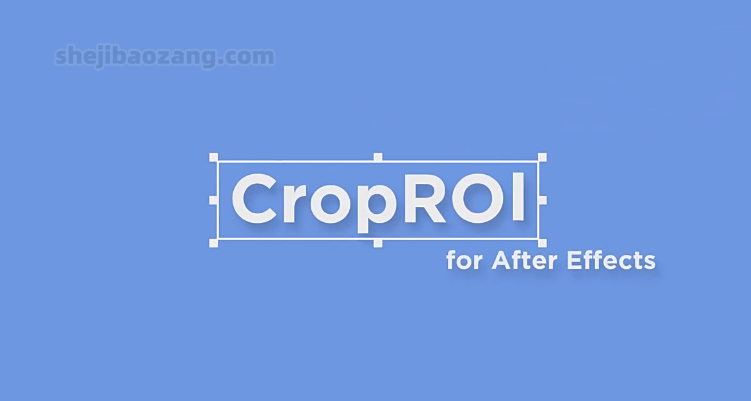
一般我们在预合成之后,预合成图层框会非常影响其他图层的点击操作,会无法点击到下方图层层。而今天的这个脚本能够将你的预合成裁剪到合适的区域,在需要调节不同的图层时,就无需移动或隐藏预合成图层,节省大量工作时间。
AE脚本介绍
将预合成裁剪到感兴趣区域,而不再需要手动尝试将图层移回其原始位置。使用CropROI脚本您只需选择您的预合成图层并按下按钮,就这么简单!
支持系统:Win/Mac
支持版本:Adobe After Effects 2022, 2021, 2020, CC 2019, CC 2018, CC 2017, CC 2015, CC 2014, CC, CS6
AE脚本安装教程:
1.复制jsxbin文件到如下位置:
Windows:
C:Program FilesAdobeAdobe After Effects “对应你的AE版本”Support FilesScriptsScriptUI Panels (可停靠面板)
MAC:
Master HD/Applications/Adobe After Effects “对应你的AE版本”/Scripts/ScriptUI Panels/ (可停靠面板)
2.打开AE,为了轻松访问网络,以便您的测试你的脚本已经注册。此选项下,After Effects“首选项>常规”选项卡中开启
Win:编辑(Edit)> 首选项(Preferences) > 常规(General) > 勾选上允许脚本读写和访问网络(Allow Scripts to Write Files and Access Network)
Mac:After Effects > 首选项(Preferences) > 常规(General) > 勾选上允许脚本读写和访问网络(Allow Scripts to Write Files and Access Network)
AE CC 2019/2020则是
Win:编辑(Edit)> 首选项(Preferences) > 脚本&表达式(Scripting & Expressions) > 勾选上允许脚本读写和访问网络(Allow Scripts to Write Files and Access Network)
Mac:After Effects > 首选项(Preferences) > 脚本&表达式(Scripting & Expressions) > 勾选上允许脚本读写和访问网络(Allow Scripts to Write Files and Access Network)
3.在Window下就可以找到脚本!
【下载地址】
百度网盘 提取码:memm
本站文章(shejibaozang.com),转载请注明并附上原文链接!
免责声明:本站仅供资源信息交流学习,不保证资源的可用及完整性,不提供安装使用及技术服务。资源均源于用户自行互联网收集整理分享。如果喜欢记得支持正版,请勿用作商业用途,并请于下载后24小时内删除。若侵犯第三方权益,请及时联系我们删除点此“版权协议点此了解”
免责声明:本站所发布的一切资源及软件的文章仅限用于学习和研究目的;不得将上述内容用于商业或者非法用途,否则,一切后果请用户自负。本站信息来自网络和用户自行分享,版权争议与本站无关。您必须在下载后的24个小时之内,从您的电脑中彻底删除上述内容。如果您喜欢该程序,请支持正版,得到更好的正版服务。如有侵权请邮件与我们联系处理。
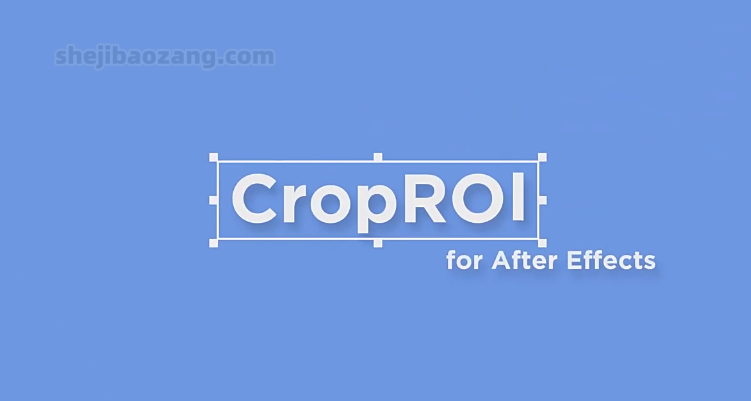





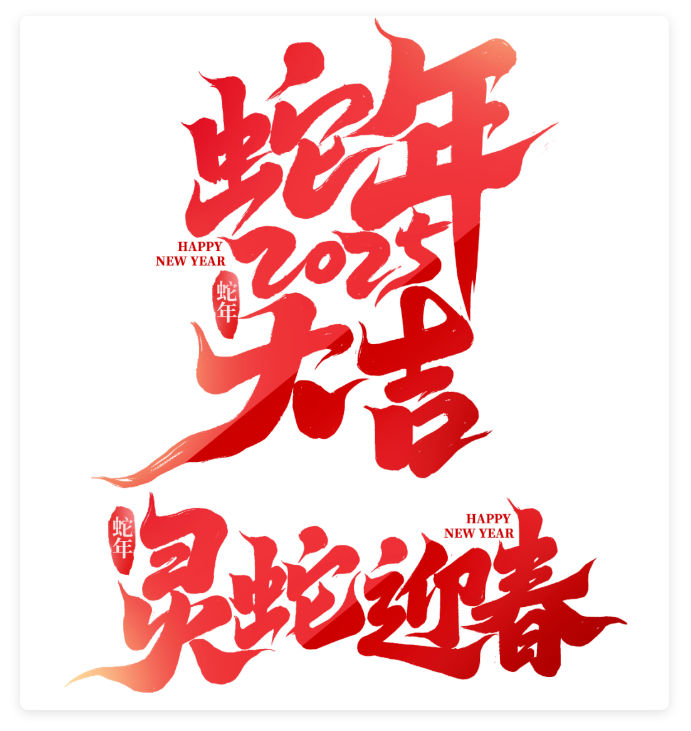


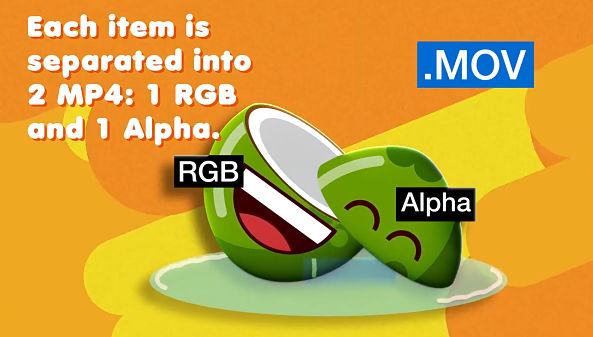


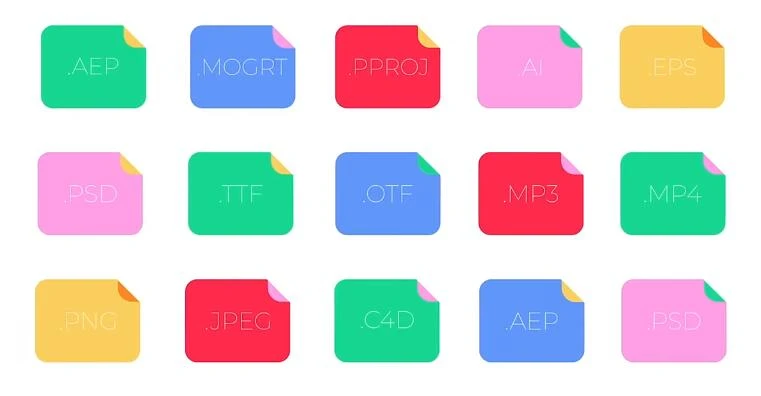
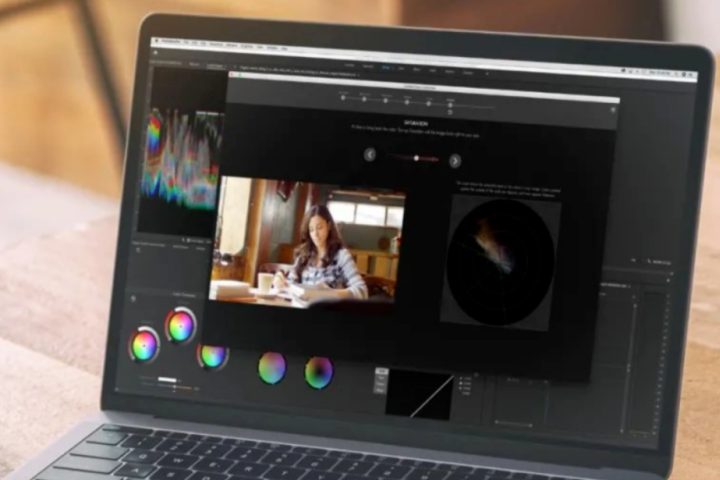
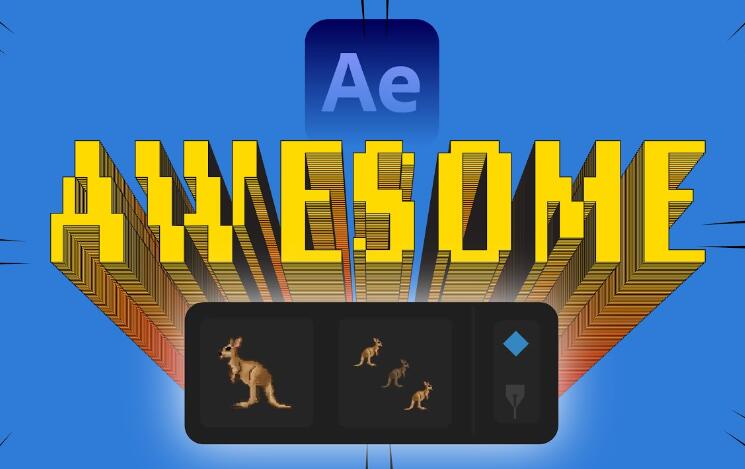

暂无评论内容